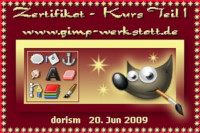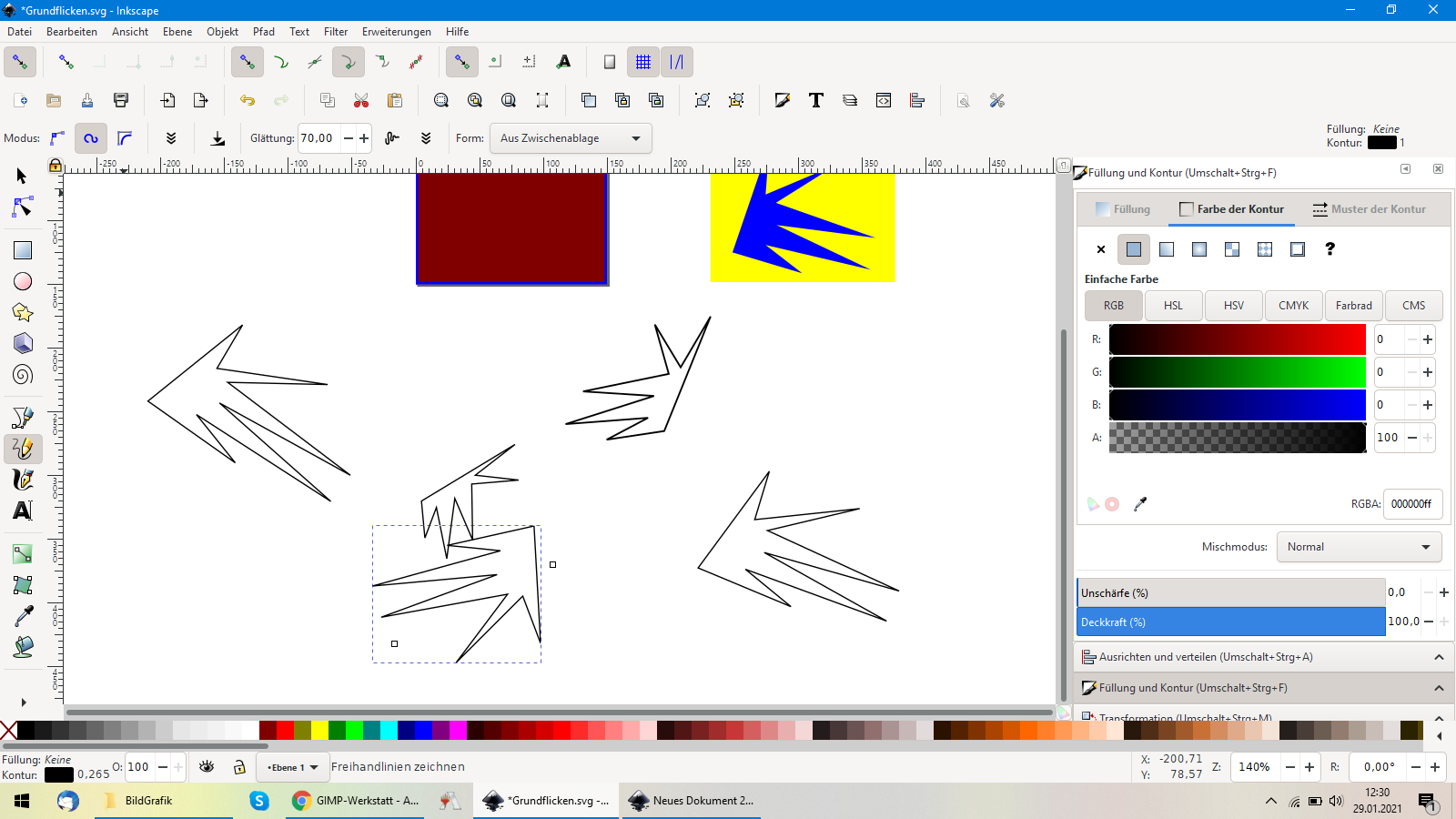Kombinierte Kurven


Bei diesem neuen Flicken wirst Du folgende Funktionen in Inkscape ein wenig näher kennenlernen:
- Kurven mit Zwischenablage
- Freihand-Werkzeug
- Bezier-Werkzeug
Für das Freihand- und das Bezier-Werkzeug lässt sich in Inkscape unter bestimmten Voraussetzungen auch die Zwischenablage nutzen.
Damit Blätter und Blumenstängel nicht so steif aussehen, habe ich das u.a. für Blümchen ausprobiert. Zufällige Ergebnisse können ebenfalls ganz lustig aussehen.
Schritt 1
Aktiviere das Bezier-Werkzeug.
Zunächst ziehe ganz gerade Linien von Knoten zu Knoten. Mit den Einstellungen aus dem Screenshot geht das ganz einfach.
Beginne an der linken Spitze. Die Knoten setze der Reihe nach mit der linken Maustaste.
Wenn Du die Linien alle gezogen und dazwischen Knoten gesetzt hast, schließe die Runde am ersten Knoten ab mit einem Klick der rechten Maustaste.
Erstelle etwa so eine gezackte Form wie im Bild.
Modus - gerade Liniensegmente, Form – keine.
(Beim Malen der Ausgangsform probiere an Stelle der Form "keine" auch die Form "Ellipse". Bei drei bis vier derartigen Strichen musst Du vor der Zwischenablage den Pfad vereinigen.)
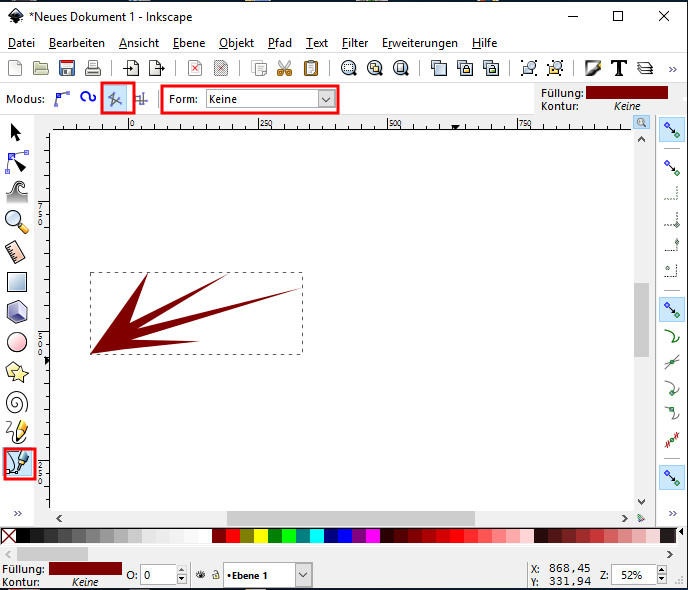
Für die Füllung verwende eine Farbe Deiner Wahl, Kontur – keine.
Schritt 2
Die Form kannst Du noch nach Deinen Vorstellungen mit dem Knotenwerkzeug bei aktivierten Knoten abändern.
Mit dem Auswahl-Tool
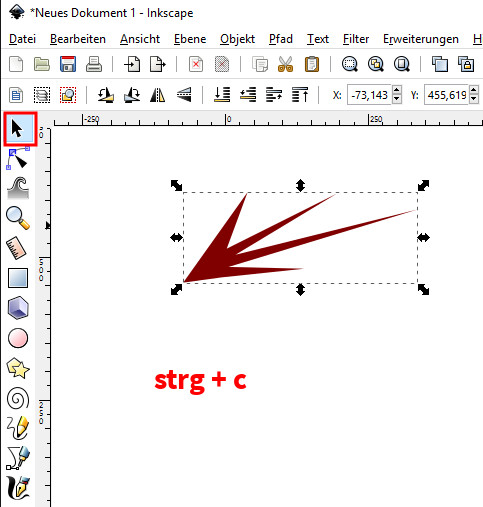
Schritt 3
Nun kommt das Freihandwerkzeug
Verwende die Einstellungen aus dem Screeny, Modus – Spiralpfad, Glättung zwischen 50 bis 70 (probiere einfach)
Form – Kurve aus Zwischenablage
Weil eine solche spiralähnliche Form jetzt in einem einzigen Strich gemalt werden soll, darfst Du die Maus zwischendurch nicht absetzen.
Meine ziemlich verwackelte handgemalte grüne Linie im Bild (sie erscheint nur temporär während der Werkzeuganwendung) wird durch den hohen Wert bei Glättung danach nicht mehr zitterig sein.
Übe am besten mehrfach das schnelle Malen dieser recht kurzen handgemalten Spirale.

Die Zwischenablage wird durch die von Hand gezogenen Kurven abgerundet.
Gelungene Kurven lasse zunächst stehen. Duplizieren vor Weiterbearbeitung ist günstig. Speichere gelungene Objekte als SVG-Datei.
Später kannst Du mit dem aktivierten Knotenwerkzeug
Schritt 4
Obwohl hier eigentlich bereits ein Pfad vorliegt, wähle danach noch Pfad – Objekt in Pfad umwandeln. Dann kannst Du die Form besser auf eine angemessene Größe skalieren .
Mit Shift- und gleichzeitig strg-Taste lässt sie sich proportional verändern.
Über Pfad – Vereinfachen – kannst Du die Menge der Knoten etwas reduzieren.
Ein paar Beispiele von Ausgangsformen und erzeugten Kurven sind hier zu sehen.
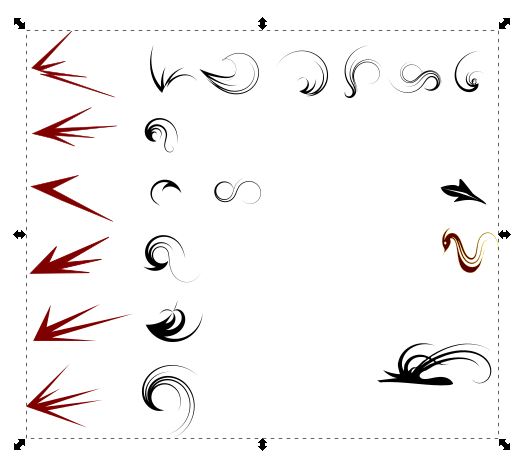
Außerdem lässt sich eine passende Kontur hinzufügen.
Diese geschwungenen Formen lassen sich miteinander kombinieren, spiegeln, drehen usw..
Schritt 5
Mitunter wird zusätzlich eine einfache Ranke mit hübschem Spiral-Ende benötigt.
Die lässt sich ohne Zwischenablage herstellen (Taste esc).
Hier siehst Du mögliche Einstellungen für das Bezier-Tool.
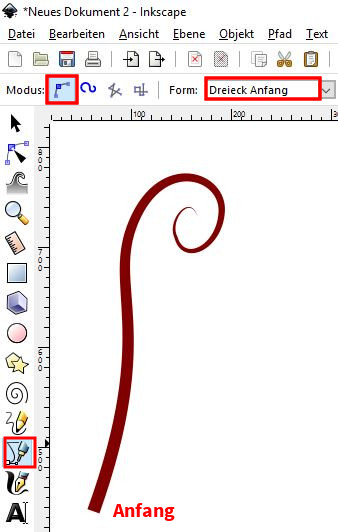
Das Bezier-Werkzeug
Den Anfangsknoten setze ganz normal – ein Klick mit linker Maustaste.
Dann ziehe ein Linie wie gewohnt. Jetzt drücke auf die linke Maustaste und halte sie gedrückt. Dabei ziehe die Linie etwas in die Länge und seitlich, beobachte, wie sich die Kurve formt, erst dann durch Loslassen der Maustaste einen Knoten setzen. Gleich wieder ziehen an der Linie bis zur nächsten gewünschten Kurve, drücke die Maustaste, ziehe längs und seitlich, Maustaste loslassen…..
Den Pfad schließe ab durch einen Klick mit rechter Maustaste.
Du kannst aber auch das Freihandwerkzeug mit hohem Wert für Glättung verwenden.
Schritt 6
In diesem Screenshot ist der Anfasser zu sehen, mit dem die Ranke dicker gezogen oder wieder dünner eingestellt wird. Dabei muss das Knoten-Werkzeug ![]() aktiv sein.
aktiv sein.
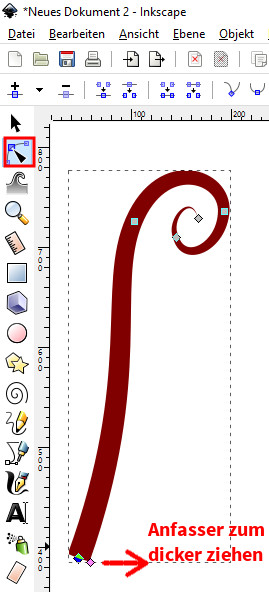
Schritt 7 - weitere Spielerei
Diese erzeugten schwungvollen Objekte können natürlich Ausgangspunkt für viele andere Ideen sein. Hier habe ich aus Gimp den Verlauf German_flag_smooth.ggr importiert und dann das Kurvenobjekt mehrfach dupliziert sowie Transformation - Scheren angewendet.
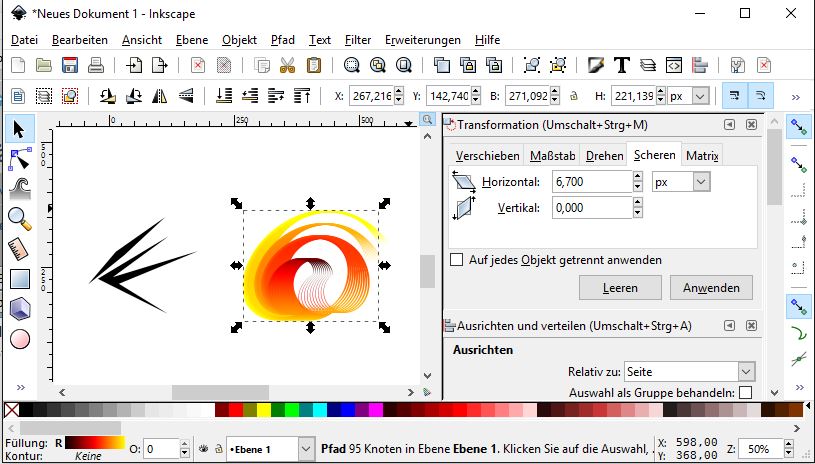
Ein Zwischenergebnis sieht so aus:
Weil es in unserem Forum vor kreativen Mitglieder nur so wimmelt, bin ich nun gespannt auf Eure Ergebnisse aus der Zwischenablage.
Viel Spaß beim Spielen